Poslední aktualizace: červenec 2020; Použitelnost: Office 365, 2019, 2016, 2013.
Někdy bychom chtěli, aby byly naše dokumenty Word interaktivnější a dokonce bychom chtěli zachytit některé uživatelské vstupy. Zadejte zprávy a vstupní pole.
Jak název napovídá, okno se zprávou je část informací, která se zobrazuje uživatelům dokumentu. Vstupní pole slouží k zachycení informací od uživatele.
Tento příspěvek obsahuje všechny informace a ukázky kódu, které budete potřebovat k vytvoření plně funkčních dokumentů pomocí zpráv a vstupních polí Visual Basic for Applications (VBA) pro Microsoft Word.
Jak přidat kód VBA do aplikace Word?
Než budeme pokračovat a vysvětlíme, jak přidávat zprávy a vstupní pole, zde je rychlé opakování, jak přidat vlastní kód VBA do dokumentu aplikace Word.
- Nejprve pokračujte a povolte kartu Vývojář .
- Nyní stiskněte tlačítko Visual Basic na kartě Vývojář . Tím se otevře editor jazyka Visual Basic.
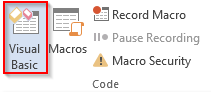
- Zvýrazněte svůj dokument.
- Klikněte na Vložit a poté vyberte Modul .
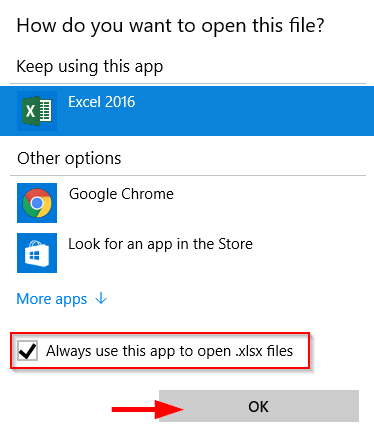
- Zkopírujte níže uvedený kód do modulu, který jste právě vytvořili, do svého modulu.
- Klikněte na Uložit. Pokud budete vyzváni, zadejte název dokumentu.
- Zavřete editor jazyka Visual Basic.
Kód VBA pro pole zpráv
Syntax:
MsgBox (výzva, tlačítka, název, soubor nápovědy, kontext)
Vysvětlení syntaxe:
Výzva:
Požadované. Jsou to informace, které mohou být poskytnuty uživateli. Měl by být vložen do dvojitých uvozovek .
tlačítka:
Volitelný. Tlačítka jsou ty druhy tlačítek, které jsou poskytovány informacím o uživateli. Pro MsgBox() jsou k dispozici různá tlačítka, která lze nalézt na obrázcích níže.
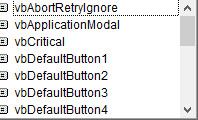
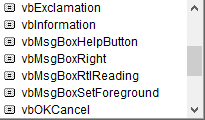
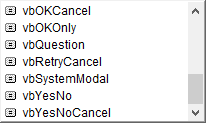
Titul:
Volitelný. Je to název pro informace poskytované uživateli. Pokud není uveden, bude výchozím názvem Microsoft word .
Soubor nápovědy a kontext:
- Volitelný. Soubor nápovědy identifikuje soubor nápovědy dostupný na místním disku, který může být poskytnut jako nápověda v dialogovém okně
- Volitelný. Kontext je číselný výraz, který se používá k identifikaci tématu nápovědy pomocí jedinečného čísla.
Ukázkový kód schránky zpráv
'VBA
Sub messagebox()
'Variables assigned
Dim buttonclick As VbMsgBoxResult
'Message box to display information to user
MsgBox "Hi, Visual Basic is easy to work with", vbExclamation, "VBA"
'Message box to ask question to user with yes or no question
buttonclick = MsgBox("Do you like VBA?", vbQuestion + vbYesNo, "VBA")
If buttonclick = vbYes Then
MsgBox "Yes, they are great!", vbExclamation, "VBA"
Else
MsgBox "Why not? They are great!", vbCritical, "VBA"
End If
End Sub
Výstup:
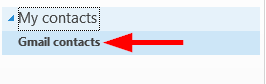

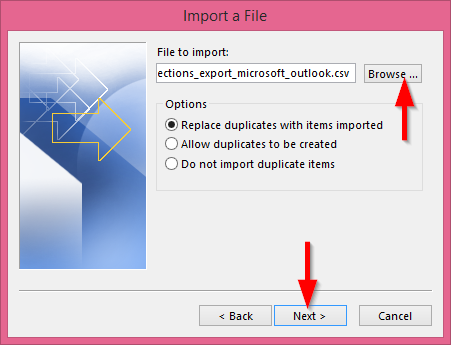
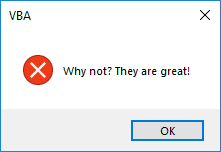
Dialogová a vstupní pole Kód VBA
Vstupní pole je jednoduchý dialog, který nám umožňuje vyzvat uživatele k zadání některých informací. Pojďme se seznámit s kódem VBA na příkladu.
Syntax:
Vstupní pole (výzva, název, výchozí, XPos, YPos, soubor nápovědy, ID kontextu nápovědy, typ)
Vysvětlení syntaxe:
Výzva:
Požadované. Jsou to informace, které mohou být poskytnuty uživateli. Měl by být vložen do dvojitých uvozovek .
Titul:
Volitelný. Je to název pro informace poskytované uživateli. Pokud není uveden, bude výchozím názvem Microsoft word .
Výchozí:
Volitelný. Zobrazuje výchozí hodnotu uvnitř textového pole, než uživatel zadá hodnotu. Pokud není zadáno, textové pole bude prázdné.
XPos:
Volitelný. Používá se jako pozice na ose X. Zleva doprava
YPos:
Volitelný. Používá se jako poloha na ose Y. Od shora dolů
Helpfile a HelpContext ID:
- Volitelný. Soubor nápovědy identifikuje soubor nápovědy dostupný na místním disku, který může být poskytnut jako nápověda v dialogovém okně
- Volitelný. HelpContext ID je identifikační číslo souboru nápovědy.
Kód vstupního boxu:
'VBA
Sub macro()
'Variables assigned
Dim a As Long
Dim b As Long
'Input box to get value from user
a = InputBox("Enter a value for a", "Question 1")
b = InputBox("Enter a value for b", "Question 2")
'Answer displayed in a message box
MsgBox ("Answer is " & Val(a) + Val(b))
End Sub
Výstup:
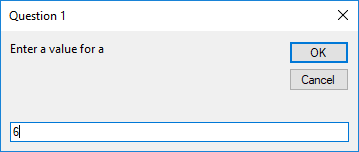
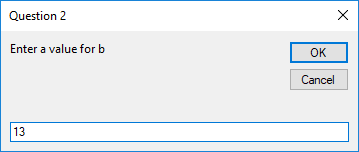
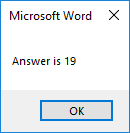
![[VYRIEŠENÉ] „Tomuto vydavateľovi bolo zablokované spustenie softvéru na vašom počítači“ v systéme Windows 10 [VYRIEŠENÉ] „Tomuto vydavateľovi bolo zablokované spustenie softvéru na vašom počítači“ v systéme Windows 10](https://img2.luckytemplates.com/resources1/images2/image-2750-0408150428174.jpg)
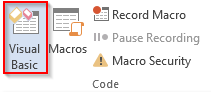
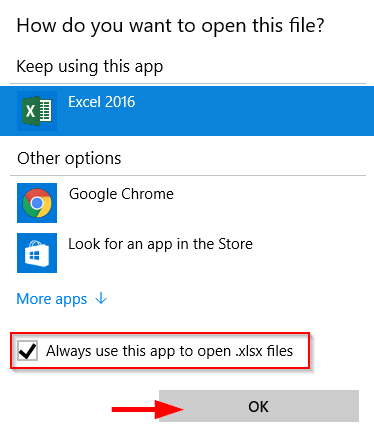
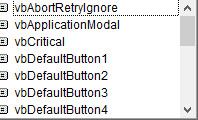
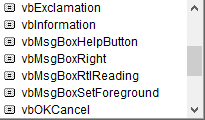
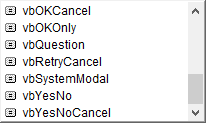
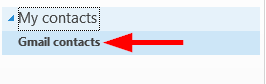

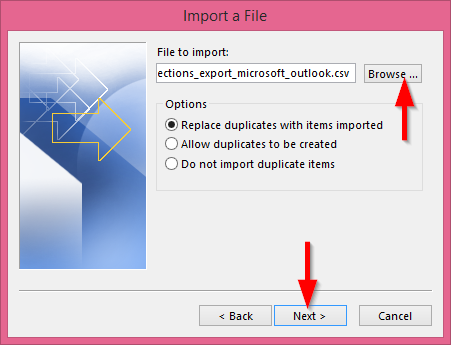
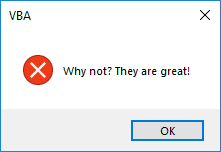
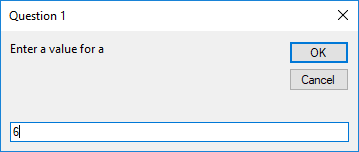
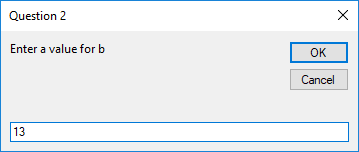
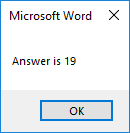

![[OPRAVENÉ] Kód chyby 0x80070035 Sieťová cesta sa nenašla v systéme Windows 10 [OPRAVENÉ] Kód chyby 0x80070035 Sieťová cesta sa nenašla v systéme Windows 10](https://img2.luckytemplates.com/resources1/images2/image-1095-0408150631485.png)






![Chyba 1058: Službu nelze spustit Windows 10 [VYŘEŠENO] Chyba 1058: Službu nelze spustit Windows 10 [VYŘEŠENO]](https://img2.luckytemplates.com/resources1/images2/image-3772-0408151015489.png)